Es gibt zwei Möglichkeiten, über einen Computerbrowser auf Ihr ismartgate-Gerät zuzugreifen:
- Verwenden Sie die IP, die Ihr Router dem ismartgate-Gerät zugewiesen hat.
- Über die Remote-Adresse können Sie Ihr UDI für den Zugriff über die URL verwenden: UDI.isgaccess.com. Die UDI Ihres Geräts finden Sie hier:
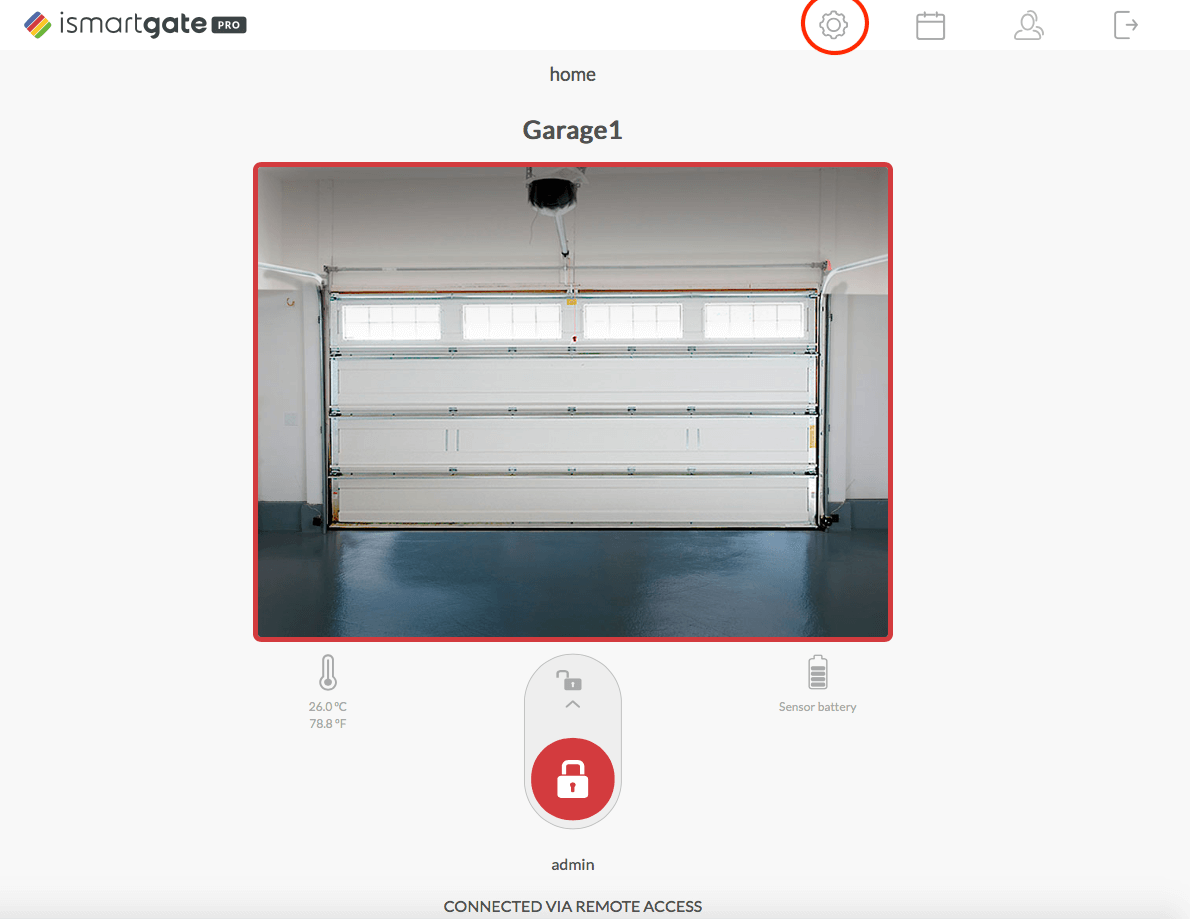
- Öffnen Sie Ihre ismartgate App
- Gehen Sie zu Einstellungen
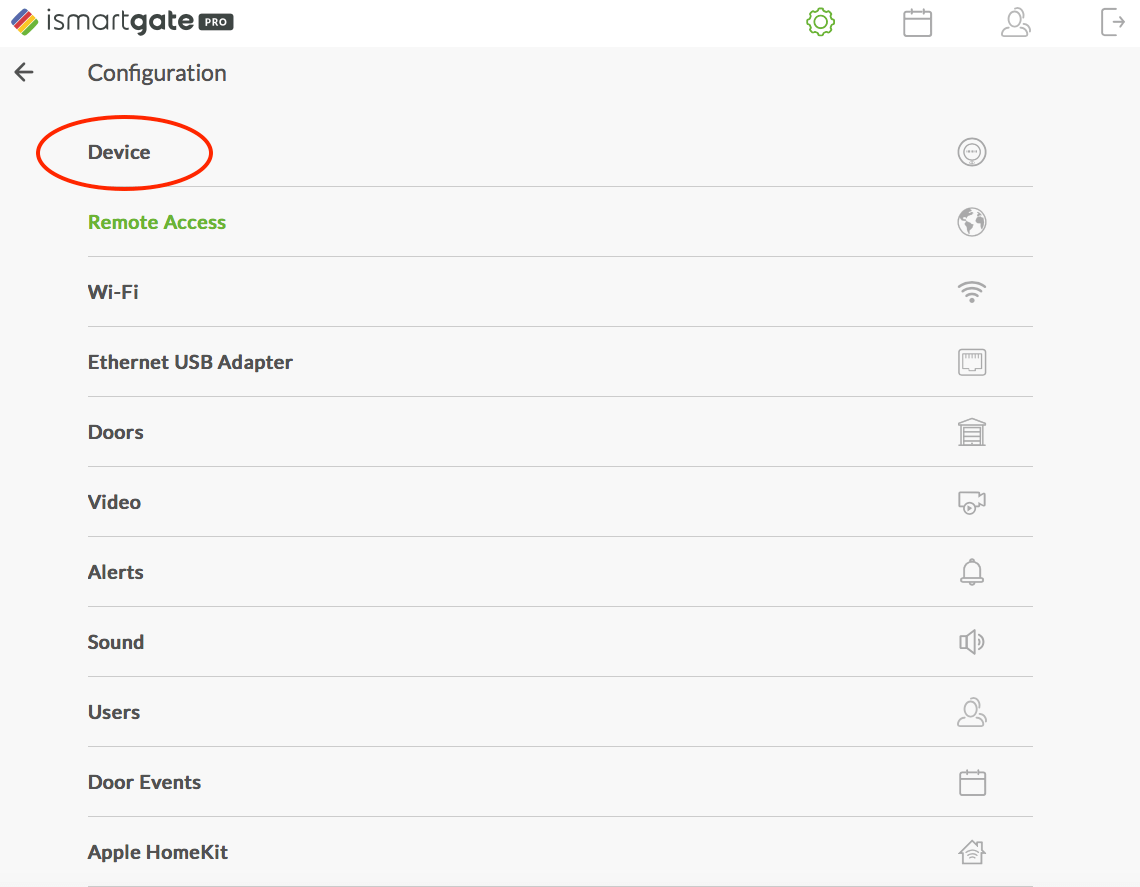
- Wählen Sie die Option Gerät
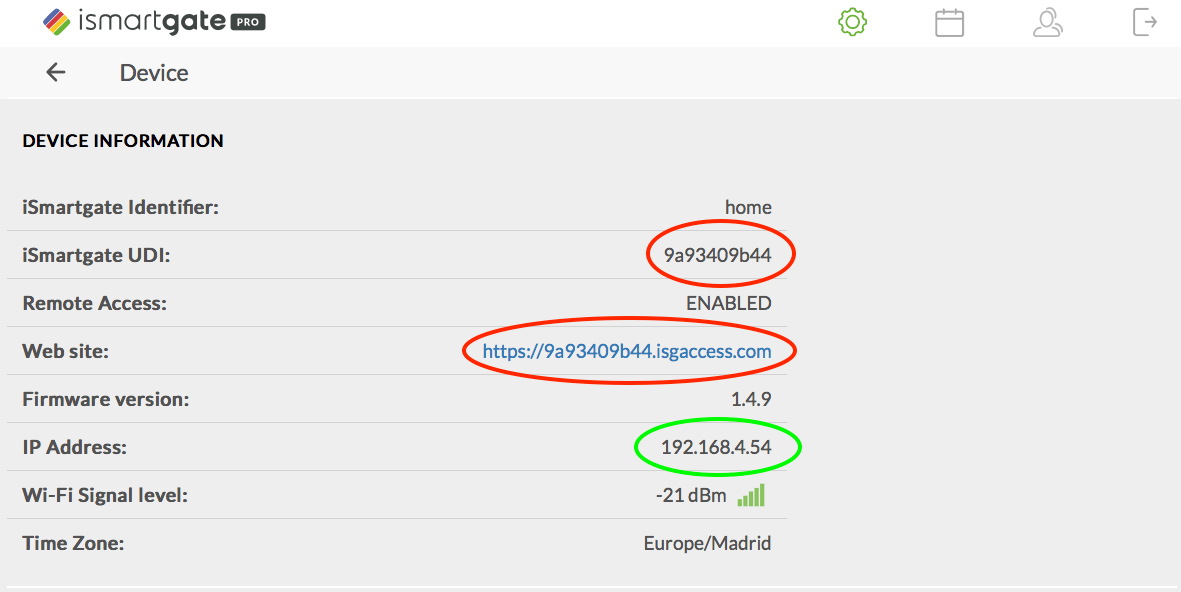
- Finden Sie die UDI und die Remote-Adresse in rot
- Und die IP in grün
Nachdem Sie diese Informationen gefunden haben, können Sie mit Ihrer Remote-Adresse oder der IP-Adresse auf Ihr Gerät zugreifen (die IP-Adresse nur, wenn Sie mit genau demselben Netzwerk wie das Gerät verbunden sind, einem 2,4-GHz-Netzwerk).


